¿Y ahora de qué nos vamos a quejar cuando nuestro Google Chrome vaya lento?
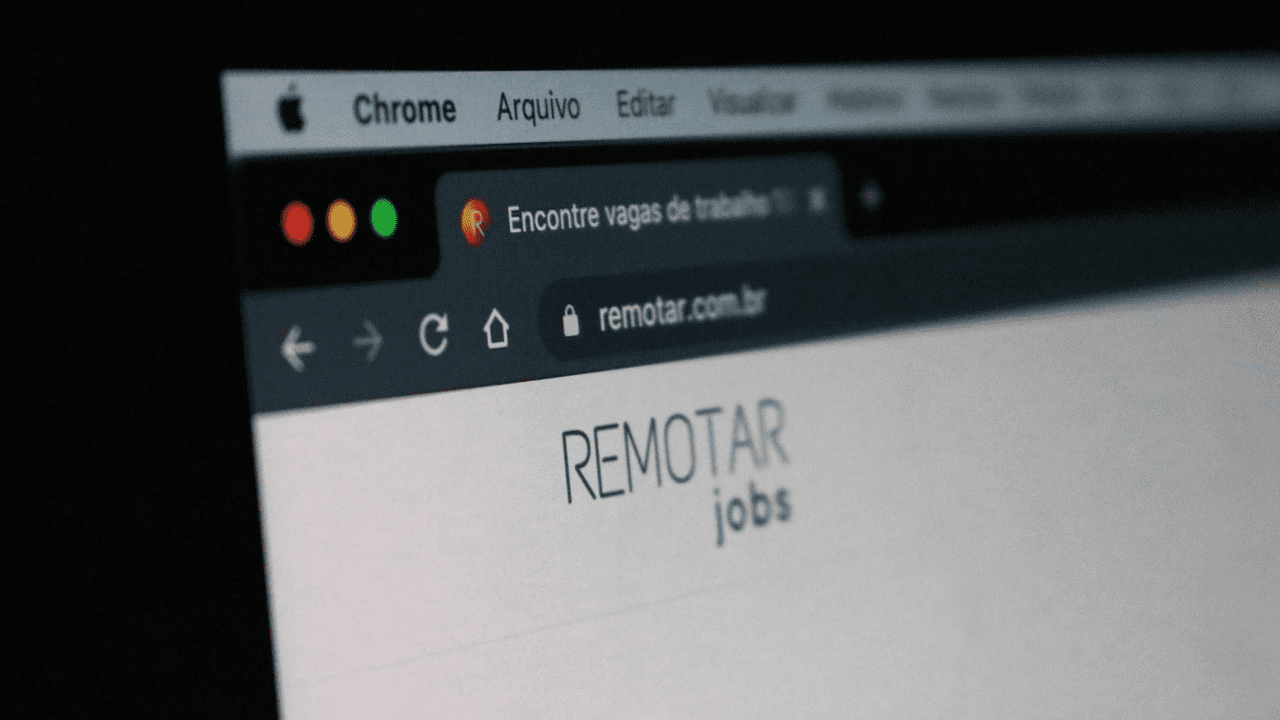
Google Chrome continúa incorporando nuevas mejoras en pro de una mejor experiencia de usuario. En este caso, implementando una funcionalidad que nos permite conocer, sin aplicaciones de tercero, el consumo de memoria que está realizando cada una de nuestras pestañas abiertas. Con apenas un gesto con el ratón, vamos a saber si tenemos que cerrar, o no, una pestaña. Te lo contamos.
Google Chrome es, para muchos, el navegador predeterminado para llevar a cabo cualquier búsqueda en internet. En función de las características de nuestro ordenador, es posible que notemos cómo en algunas ocasiones tiende a ralentizarse más de la cuenta, siendo una de las principales quejas por parte de los usuarios. Normalmente, suele ocurrir cuando queremos trabajar con varias pestañas abiertas al mismo tiempo. Pero también es posible que experimentemos una mala experiencia de usuario cuando una web consume una gran cantidad de recursos.
Hasta ahora, para conocer la memoria que consumía cada una de las pestañas que teníamos abiertas, teníamos que recurrir a aplicaciones de terceros o, en su defecto, explorar las opciones de configuración avanzada que nos proporcionaba el propio navegador. Una situación que, si no somos usuarios mínimamente avanzados, no resultaba sencilla de abordar. Ahora, conocer este dato únicamente requiere de un movimiento con el ratón.
Cuánta memoria consume una pestaña
Lo primero que tenemos que tener en cuenta para conocer este dato es que debemos haber actualizado Google Chrome a su última versión. Para ello, lo más probable es que nos aparezca un mensaje en la esquina superior derecha de nuestro perfil, que nos obligará a cerrar la aplicación y, tras la descarga, se reiniciará con todas las pestañas que estaban abiertas en ese momento. En el caso de que no aparezca el mensaje, debemos pulsar sobre los tres puntos que aparecen en la esquina superior derecha, hacer clic en Ayuda y, a posteriori, acudir a Información de Google Chrome. En ese apartado podremos pulsar sobre la opción de Actualizar Google Chrome, únicamente si contamos con una versión antigua.
A partir de ese momento, bastará con pulsar nuestro cursor del ratón sobre cada una de las pestañas que tengamos abiertas. No será necesario hacer clic sobre ellas, ni ejecutar cualquier otra opción. Únicamente debemos situar el puntero sobre la pestaña en cuestión y, acto seguido, en la parte inferior obtendremos la información relativa a la memoria que se utiliza. En el ejemplo siguiente, por ejemplo, podemos ver el consumo que realiza una pestaña de Google cuando buscamos este mismo medio.
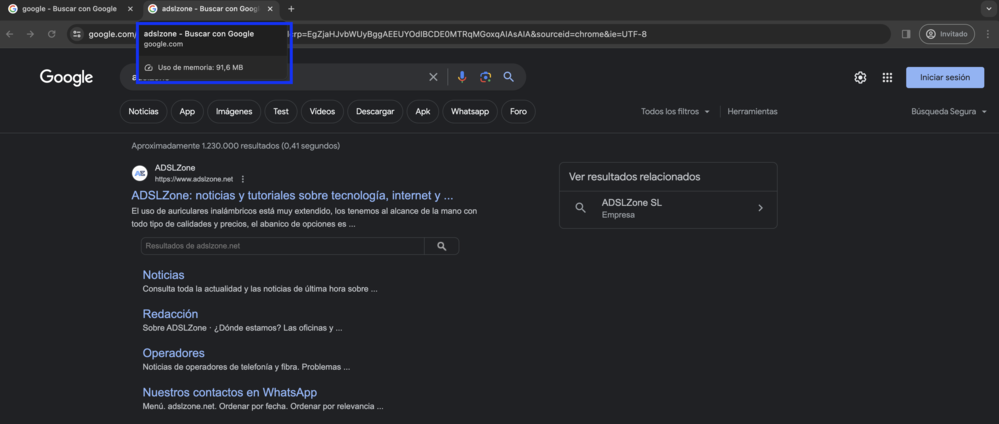
Cómo afecta al rendimiento de nuestro ordenador
En función del ordenador con el que trabajemos, la cantidad de memoria que consuma cada pestaña puede afectar en mayor o menor medida. Si utilizamos un ordenador antiguo al que no le hayamos sustituido ningún componente durante los últimos años, es probable que a medida que abramos una mayor cantidad de pestañas, a partir de un cierto número comencemos a notar como la fluidez no es la misma.
En el caso de los equipos más modernos, con la configuración adecuada tardaremos más tiempo en experimentar problemas relativos a la estabilidad y fluidez del sistema. No obstante, en mayor o menor medida, en todos ellos termina afectando el número de pestañas que consumimos de manera simultánea.
Si notamos como las pestañas que consumimos habitualmente consumen una gran cantidad de memoria, nuestra recomendación es que no las consultemos de manera simultánea, evitando problemas como los mencionados previamente. Además, si pese a ello seguimos con inconvenientes relativos a la fluidez, deberemos explorar qué otras opciones existen en navegadores que puedan ser más livianos y no tengan tanto consumo de memoria.
